cad文件如何设置双击打开 Win10系统CAD拖拽打开方法
更新时间:2024-05-06 13:42:55作者:yang
在Win10系统中,我们常常会遇到需要使用CAD软件的情况,而如何设置CAD文件双击打开和拖拽打开成为了一个常见的问题,通过简单的设置,我们就能方便快捷地打开CAD文件,提高工作效率。接下来我们就来看看如何在Win10系统中设置CAD文件的双击打开和拖拽打开方法。
具体步骤:
1.首先我们设置系统
2.右键单击CAD图标,选属性→兼容性。去掉“以管理员身份运行此程序”前面的对号。确定。
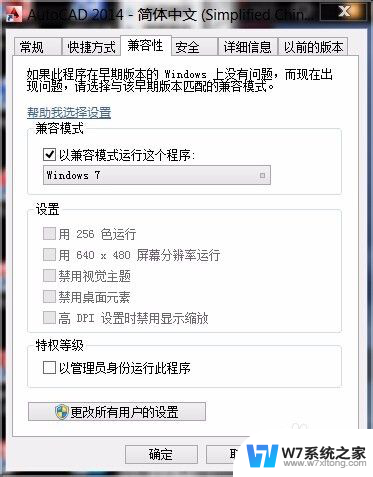
3.选择一个".dwg"文件,右键→打开方式→选择默认程序→选择“AutoCAD DWG Launcher"→确定。
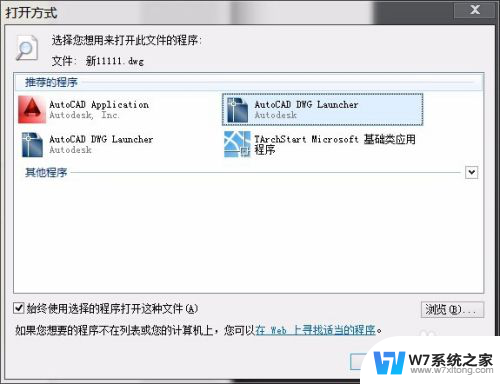
4.下面我们设置CAD
5.打开CAD,输入命令”TASKBAR“→空格→将值改为”0“→回车。
6.ok,现在直接双击cad图纸,再开一张,就不会出现新的程序了。
以上是关于如何设置CAD文件的双击打开的全部内容,如果你也遇到了同样的情况,可以参照小编提供的方法来解决,希望这对大家有所帮助。
cad文件如何设置双击打开 Win10系统CAD拖拽打开方法相关教程
-
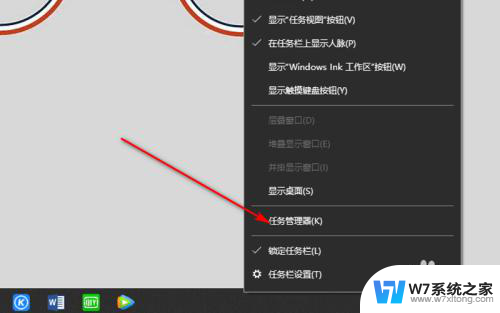
-
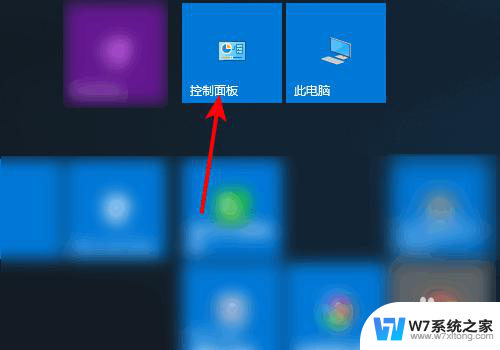 电脑打印双面怎么打印 win10系统打印机双面打印设置方法
电脑打印双面怎么打印 win10系统打印机双面打印设置方法2024-04-10
-
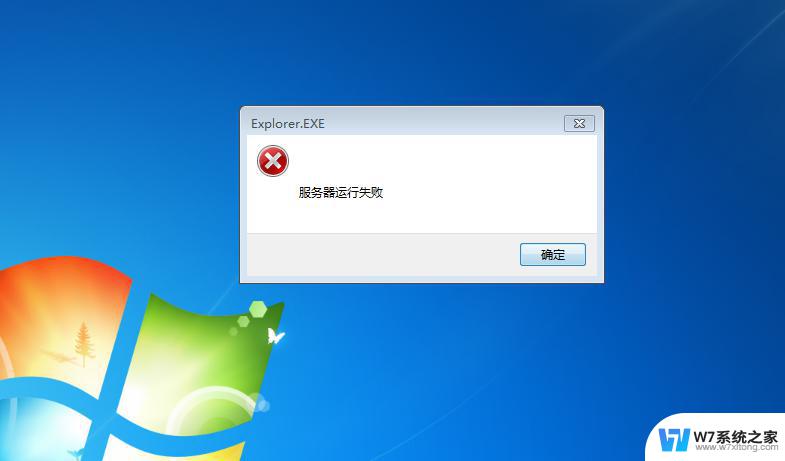 win10电脑所有exe都打不开 Win10系统打不开exe文件的解决方法
win10电脑所有exe都打不开 Win10系统打不开exe文件的解决方法2024-07-25
-
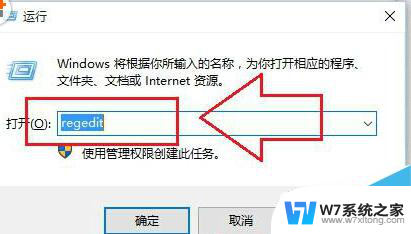 win10打开cad2006致命错误 win10无法正常打开cad怎么解决
win10打开cad2006致命错误 win10无法正常打开cad怎么解决2024-07-29
- win10如何设置文件打开默认方式 windows10下如何设置文件默认打开方式
- win10文件设置 win10文件默认打开方式设置方法
- win10此电脑的属性打不开 Win10系统双击此电脑或文件夹没有反应如何处理
- win10拖拽文件时闪退 Windows 10 文件夹拖放文件时闪退怎么办
- win10默认系统 Win10双系统开机启动系统设置方法
- 电脑文件如何默认打开方式 win10系统怎样修改文件默认打开方式
- win10怎么看无线网密码 Win10系统WiFi密码查看方法
- win10如何打开无线网络连接 如何打开无线网络设置
- w10系统玩地下城fps很低 地下城与勇士Win10系统卡顿怎么办
- win10怎么设置两个显示器 win10双显示器设置方法
- 戴尔win10系统怎么恢复 戴尔win10电脑出厂设置恢复指南
- 电脑不能切换窗口怎么办 win10按Alt Tab键无法切换窗口
win10系统教程推荐
- 1 新买电脑的激活win10密钥 如何找到本机Win10系统的激活码
- 2 win10蓝屏打不开 win10开机蓝屏无法进入系统怎么办
- 3 windows10怎么添加英文键盘 win10如何在任务栏添加英文键盘
- 4 win10修改msconfig无法开机 Win10修改msconfig后无法启动怎么办
- 5 程序字体大小怎么设置 Windows10如何调整桌面图标大小
- 6 电脑状态栏透明度怎么设置 win10系统任务栏透明度调整步骤
- 7 win10怎么进行系统还原 Win10系统怎么进行备份和还原
- 8 win10怎么查看密钥期限 Win10激活到期时间怎么查看
- 9 关机后停止usb供电 win10关机时USB供电设置方法
- 10 windows超级用户名 Win10怎样编辑超级管理员Administrator用户名